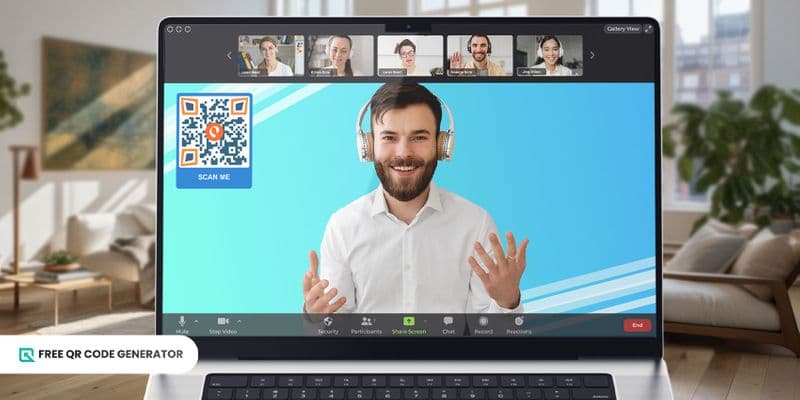参加会议和会议,无需手动输入密码和其他凭据的麻烦-这次,您只需要一个Zoom会议二维码。
加入 Zoom 会议的麻烦之一就是需要输入密码,通常这个密码由字母和数字组合而成。
如果您想方便地参加任何虚拟会议或活动,请扫描一个二维码,享受便利。通过免费的二维码生成器学习如何为未来的会议创建这个二维码。
目录
如何使用二维码加入Zoom会议?
什么是二维码? “它在Zoom上是如何运作的?”
嗯,你绝对可以通过扫描二维码加入Zoom会议。你只需要扫描它;更好的是,有3种不同的方法可以扫描二维码。
通过智能手机摄像头扫描
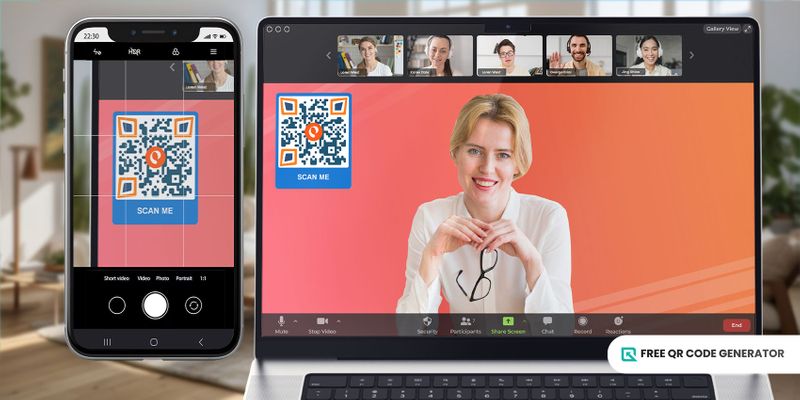
当今的智能手机更加先进。 摄像头也可以作为二维码扫描仪。 请确保你的手机已连接到无线网络。
打开你手机上的相机应用。
将相机对准二维码。确保二维码在相机画面内清晰可见。
您的智能手机应该能够识别Zoom链接的QR码。会出现通知或弹出窗口,指示与该QR码相关的链接或操作。
4. 点击通知或按照提示的操作(例如,“打开 Zoom 会议”)。这一操作将会将您重定向到 Zoom 应用程序或 Zoom 网页 自动加入会议。
通过谷歌镜头扫描
Google Lens也可以作为QR码扫描器,如果您的手机没有内置的摄像头扫描功能,这将是一个很好的选择。
在您的智能手机上打开Google应用程序或Google Lens应用程序(适用于安卓和iOS设备)。
使用镜头功能将您的摄像头对准二维码。
3. Google Lens 二维码 扫描器会识别二维码并提供关于嵌入链接或关联操作的信息。
点击提供的链接或操作。这会提示您打开Zoom应用程序或Zoom网页以加入会议。
通过第三方扫描仪进行扫描
如果您的手机相机无法作为扫描仪使用,也没有Google Lens或者不想下载它,您可以直接获取第三方扫描仪。
从您设备的应用商店下载并安装一个可靠的二维码扫描器应用程序。
打开二维码扫描器应用。
使用应用程序的相机功能扫描二维码。扫描器应用程序将检测二维码中嵌入的信息。
按照应用程序提供的说明进行操作,这可能包括打开Zoom应用程序或Zoom会议链接以加入会议。
Zoom二维码的各种用途
Zoom是一个视频会议工具,用户可以参与虚拟会议、网络研讨会和在线活动。
Zoom可以用于许多方式与其他人联系;以下是一些可能性和想法,您应该注意到。
虚拟会议和网络研讨会
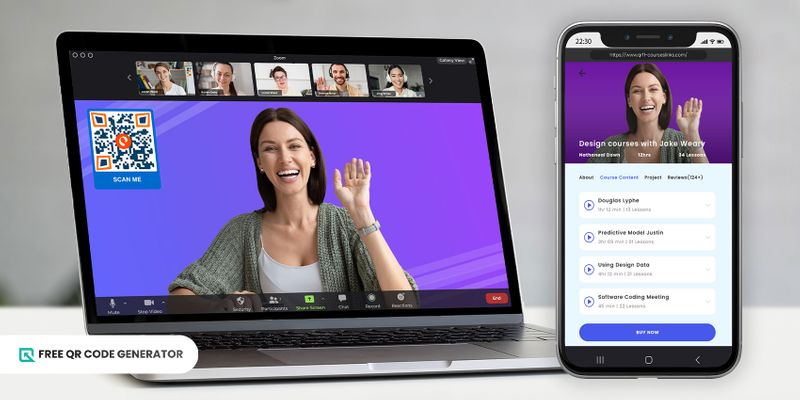
对于大规模活动如虚拟会议或网络研讨会,二维码方便参与者轻松获取信息。
组织者可以将Zoom会议的二维码嵌入在宣传材料、活动网站或电子邮件中。参会者只需扫描该二维码即可直接加入已安排的会议,无需手动输入会议详情。
它简化注册流程,提升便捷性,并确保参与各种会议或网络研讨会系列活动的参与者体验无忧。
会议
在公司或专业场合,会议的 QR 码简化了加入计划会议的过程。
Zoom会议代码可以包含在会议邀请、日历活动中,或通过公司内部通信渠道(邮件、消息应用等)分享。
参与者可以快速扫描二维码来加入会议,减少手动输入会议ID和密码的需求。这加快了会议的准备,并促进了参与者的守时性。
请提供句子以便我为您翻译。 你可以包括一 扫描二维码 在您的实际演示中,让您的听众可以通过自己的手机查看附件。
舞蹈课程或排练
对于通过Zoom进行的舞蹈课程、排练或小组会议,Zoom会议的二维码为参与者提供了便捷的加入和参与方式。
舞蹈教练或组织者可以在课程表、社交媒体平台或舞蹈社区网站上提供二维码。
学生或参与者可以扫描二维码立即加入虚拟舞蹈课程,无需费力寻找会议详情。这确保了课程或排练的顺利开始。
虚拟音乐会
在Zoom上举办演出或独奏会。活动组织者、音乐老师或演员可通过活动推广、乐谱或演出时间表分发Zoom会议的二维码。
观众和参与者可以通过扫描二维码轻松加入虚拟演出,让他们能够在享受表演的同时免去繁琐的入场手续。
在线课程的Zoom会议代码
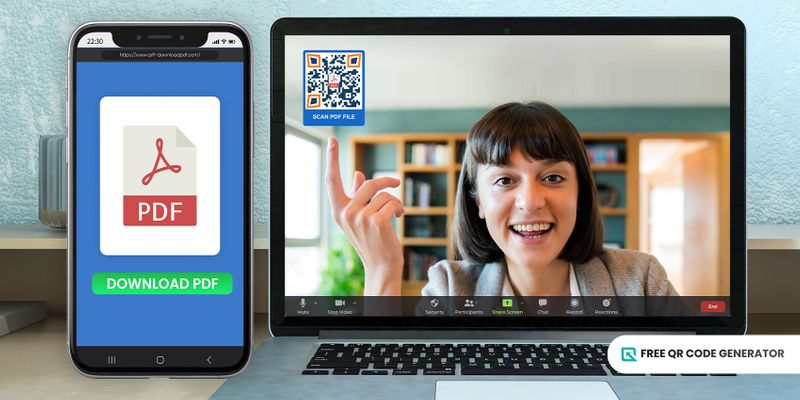
通过促进教育体验进行. 使用Zoom进行在线课程 I will provide you with a high-quality translation.
教师或教育机构可以将二维码整合到课程材料、学习管理系统或电子邮件沟通中,与学生进行互动。
学生可以通过扫描二维码轻松进入虚拟教室。这降低了进入门槛,鼓励参与,并减少了进入会议所需的时间,促进了更高效的学习环境。
我如何为会议创建一个二维码?
去到这个 免费二维码生成器 在线。
点击URL二维码解决方案
请粘贴你的 Zoom 会议链接
点击该按钮 动态 选项,然后 生成 QR码按钮
5. 定制您的二维码 使用现有的定制工具进行设计
先用自己的设备扫描一下二维码来测试一下。
下载并分享您的二维码。它适用于数字和打印平台。
为什么使用免费二维码生成器?
如今许多二维码软件的涌现使得选择最佳合作伙伴变得更加困难。
但是我们列出了您选择这款发电机的主要原因。请查看下方。
同时提供动态和静态
该发电机提供静态和动态两种模式。 动态二维码 静态适用于永久性活动或用途,不需要频繁更新的场合。
另一方面,动态类型更加先进。这使你能够编辑你的嵌入式数据。 重定向现有的二维码 为另一信息,您无需再生成新代码。
您还可以通过其追踪功能来追踪其性能,这个功能提供了关于扫描次数、扫描的时间和日期、扫描器的位置,甚至扫描二维码的设备等详细信息。
除此之外,您还可以添加密码并设置此代码的有效期。当您掌握了这两种二维码类型,您将可以做更多的事情!
许多解决方案的可获得性
免费的二维码生成器提供了20种二维码解决方案供您选择。 URL二维码 vCard,甚至是WiFi二维码解决方案。
有多种解决方案可供选择很重要,因为问题和困难各不相同。如果有很多选择,你可以选择最适合你需求的二维码解决方案。
定制工具
它还配备了各种定制工具,您可以随意搭配,直到实现您想要的二维码外观。
您可以修改眼睛形状,图案样式和图框设计。您还可以向您的码添加徽标和呼吁行动。为Zoom会议创建独特的二维码往往会获得更多扫描。
请记住,定制不应以任何方式影响二维码的扫描性。
易于使用的界面
一个易于使用的界面将使任何人都能创建自己的二维码活动,即使没有技术专业知识。
所有按钮都很容易理解,此外许多博客可以作为您的指南。您可以从这些博客中获取提示和想法。
24/7 客户服务
如果您仍然觉得难以管理或创建自己的QR码,毫无疑问,我们有一支全天候客服团队会乐意回答您的问题,并尽心协助您的工作。
然而,重要的是要记住只有注册账户后才能向客户服务提问。因此,请先确保创建一个账户。不用担心,无需提供信用卡信息!
如何在Zoom 背景上添加二维码
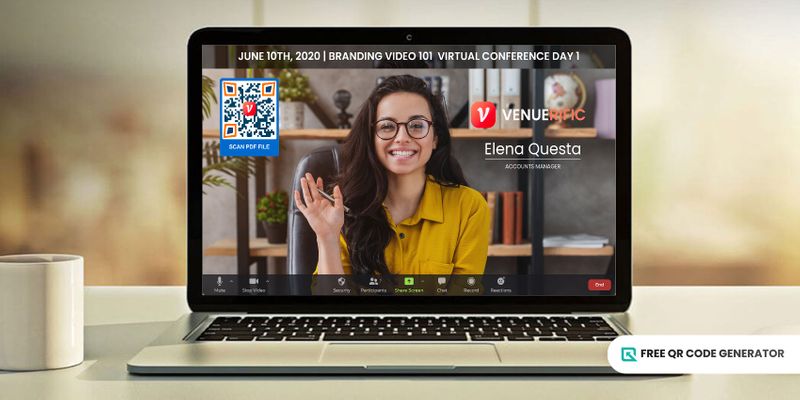
学会如何创建二维码后,你现在可以将其作为Zoom会议的背景二维码,用于持续的会议。
为了做到这一点,您可以使用Canva免费的Zoom虚拟背景制作工具。但是,您必须创建一个账户才能免费使用它。注册后,请按照以下步骤进行:
去你的 坎瓦 请登录账户,点击搜索栏,输入“Zoom虚拟背景”。
选择一个模板并自定义该模板。您可以修改其背景,并包含更多细节,如图片和文字。
点击“上传”,然后点击“上传媒体”。选择之前保存的Zoom二维码。
点击右上角的“分享”按钮,然后下载它。在下一次 Zoom 会议中使用。
立即使用二维码邀请更多参与者加入您的 Zoom 会议
Zoom 会议的二维码不仅仅是简便访问的工具,也是鼓励更多与会者的好方法。
谁不想参加会议或网络研讨会而又不必费心手动输入呢?
摆脱传统的链接分享和密码复制粘贴。是时候跟上你周围不断增长的创新了,二维码恰好就适合这个场景。
立即前往免费QR码生成器,注册一个账号并为即将举行的Zoom会议创建您自己的QR码。
常见问题
如何在我的笔记本电脑上通过二维码加入Zoom会议?
您仍可在笔记本电脑上扫描二维码。您可以将二维码保存在您的移动设备上,然后打开笔记本电脑的摄像头。
在移动设备上闪烁二维码,并将其放在笔记本电脑摄像头前。扫描应立即开始。